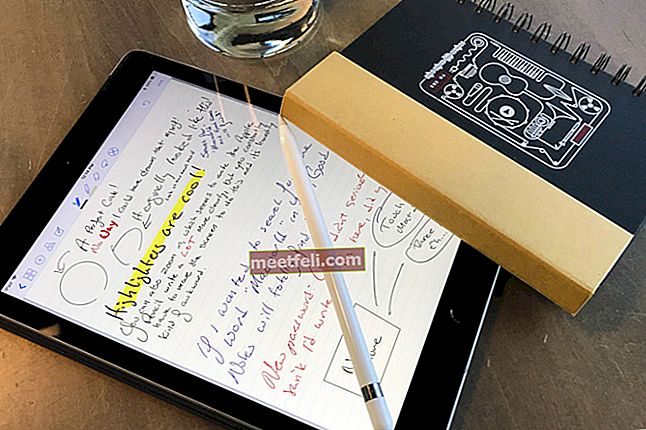Certificatul de securitate nevalid sau eroarea certificatului de securitate SSl în facebook este o problemă foarte enervantă care apare atunci când încercați să deschideți site-ul web utilizând https (protocol de transfer hipertext securizat) în orice browser. Nu numai pe Facebook, dar această eroare are loc în fiecare site web. Toate browserele precum Internet Explorer, Mozilla, Chrome și Opera se confruntă cu această problemă cu diferite simptome și mesaje primite pentru această eroare. Mesajele afișate în browser sunt:
În Google Chrome, site-ul web nu se deschide afișând o cruce roșie pe o pictogramă de lacăt și cu linie roșie pe http //: arată „Eroare SSL” în partea de sus a paginii și „nu se poate conecta la www-ul real. facebook.com 'sub pictograma lacăt.
În Mozilla apare ca „Conexiune de încredere”. IE reprezintă eroarea care spune „Există o problemă cu certificatul de securitate al acestui site” și în Opera eroarea este afișată ca „Certificat nevalid”.
A se vedea, de asemenea- Cum se remediază pagina goală Facebook
Motivul erorii certificatului de securitate SSL
Data și ora incorecte duc la această eroare a certificatului SSL în computerul dvs. S-ar putea să vi se pară ciudat, dar acesta este singurul motiv al acestei probleme. Data și ora se schimbă automat în sistem din diverse motive și acestea sunt: bateria CMOS moartă, setările BIOS-ului sunt restabilite implicit, instalarea ferestrelor noi și schimbarea hardware-ului. Deoarece data și ora nu sunt actualizate corect, utilizatorii se confruntă cu această eroare de certificat de securitate în timp ce încercați să deschideți orice site-uri web utilizând http //:

Soluție pentru problemă
Remedierea acestei probleme este foarte simplă și o puteți face urmând pașii de mai jos.
> Accesați zona de notificare a barei de activități și faceți clic dreapta pe Data și ora. Selectați opțiunea „ajustați data / ora”.
> Se va deschide fereastra de dată și oră. Există o altă modalitate de a deschide această fereastră accesând caseta de dialog RUN și tastând timadate.cpl.
> Acum faceți clic pe butonul „modificați data și ora” pentru a corecta data și ora.
> Salvați modificările și încercați să deschideți din nou orice site web.
sfaturi
Dacă aveți o conexiune netă funcțională, apoi selectați fila „Ora Internetului” din fereastra de dată și oră, faceți clic pe „modificați setările” și activați caseta de selectare „Sincronizați cu un server de oră Internet”. Aceasta va corecta automat data și ora.